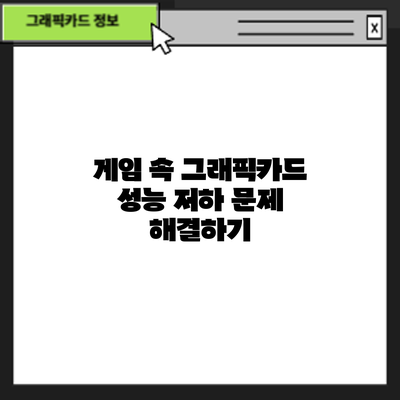그래픽카드가 게임에서 느려질 때 해결법
게임을 즐길 때, 가장 큰 스트레스 중 하나는 바로 게임 속도가 느려지거나 끊기는 현상이에요. 특별히 그래픽 집약적인 게임에서는 이러한 문제가 더욱 두드러지죠. 그래픽카드가 게임에서 느려질 때 해결하는 방법은 정말 중요해요. 따라서 이 글에서는 게임 최적화를 위한 그래픽 설정 변경 및 드라이버 점검에 대해 자세히 알아보도록 할게요.
게임 성능 저하의 원인
게임 성능 저하의 원인은 다양해요. 그 중에서도 주로 나타나는 원인에는 다음과 같은 것들이 있어요.
하드웨어 부족
- 그래픽 카드 성능 저하: 오래된 그래픽 카드나 낮은 성능의 카드일 경우 최신 게임을 원활하게 실행하기 어렵죠.
- CPU 및 RAM 부족: 게임은 GPU 뿐 아니라 CPU와 RAM의 성능에도 의존해요. 예를 들어, CPU 사용률이 100%에 근접하면 게임 성능이 떨어질 수 있어요.
드라이버 문제
- 최신 드라이버 업데이트를 하지 않았다면, 그래픽 카드의 성능이 최적화되지 않을 수 있어요.
- 특히 NVIDIA와 AMD 같은 주요 제조사의 드라이버는 지속적으로 업데이트되므로 주기적으로 확인해야 해요.
그래픽 설정
- 각 게임마다 그래픽 설정이 구별되어 있는데, 높은 설정이 성능 저하를 유발할 수 있어요.
- 특히 안티앨리어싱, 그림자 품질, 해상도 등의 설정을 높이는 경우 프레임 레이트가 급격히 낮아질 수 있죠.
그래픽 설정 변경으로 성능 개선하기
게임 설정을 조정함으로써 성능을 개선할 수 있어요. 일반적으로 변경할 수 있는 주요 설정은 다음과 같아요.
해상도 조정
게임의 해상도를 낮추면 그래픽 카드의 부담을 줄일 수 있어요. 예를 들어 1920×1080에서 1600×900으로 낮추면 성능에 큰 차이를 느낄 수 있답니다.
그래픽 품질 조정
- 높음, 보통, 낮음과 같은 그래픽 품질을 선택할 수 있는데, 일반적으로 ‘보통’으로 설정해도 충분히 높은 품질을 얻을 수 있어요.
- 그림자 품질과 텍스처 품질을 낮추면 프레임 레이트를 개선할 수 있어요.
안티앨리어싱 비활성화
안티앨리어싱은 그래픽을 부드럽게 만들지만, 성능을 대폭 낮출 수 있어요. 이 옵션을 꺼보는 것이 좋답니다.
V-Sync 및 프레임 제한
이 기능은 화면 찢어짐 현상을 방지해 주지만, 성능을 저하시킬 수 있어요. 꺼보는 것을 추천해요.
| 설정 | 추천 값 | 설명 |
|---|---|---|
| 해상도 | 1600×900 | 성능 향상을 위해 해상도를 낮추어요. |
| 그래픽 품질 | 보통 | 높은 품질로 설정 시 성능 저하를 유발할 수 있어요. |
| 안티앨리어싱 | 비활성화 | 필요 없는 경우 성능 향상을 위해 꺼요. |
| V-Sync | 비활성화 | 성능을 높이기 위해 꺼주세요. |
드라이버 점검 및 업데이트
드라이버의 역할은 장비의 성능을 최대화하는 것이에요. 따라서 정기적으로 드라이버를 점검하고 업데이트하는 것은 매우 중요해요.
드라이버 업데이트 방법
- NVIDIA 사용자: NVIDIA의 공식 웹사이트에 접속하여 버전 정보를 확인하고 업데이트를 수행하세요.
- AMD 사용자: AMD의 Radeon 설정에서 소프트웨어 업데이트 기능을 사용하여 최신 드라이버를 설치하세요.
드라이버 관리 도구 활용
GeForce Experience나Radeon Software와 같은 도구를 사용하면 수동으로 업데이트를 하지 않아도 자동으로 확인하고 설치할 수 있어요.
추가 팁
게임 성능을 최적화하는 다른 방법도 있어요:
- 작업 관리자를 열어 백그라운드에서 실행 중인 불필요한 프로그램을 종료하기
- 전원 설정에서 고성능 모드를 선택하기
- 바이러스 및 악성소프트웨어 검사를 주기적으로 수행하기
게임 라운드 성능 체크
게임을 플레이하기 전과 후에 성능을 체크하는 것도 좋은 방법이에요. 이를 통해 설정의 변화를 체감할 수 있답니다.
결론
오늘은 게임에서 그래픽카드 성능 저하 문제를 해결하기 위한 방법에 대해 알아보았어요. 게임 최적화를 위한 그래픽 설정 변경과 드라이버 점검은 반드시 기억해 두세요. 이렇게 하면 여러분의 게임 환경이 더욱 원활해질 거예요.
지금 여러분의 그래픽 설정을 확인하고, 각종 드라이버를 최신 상태로 유지하는 것이 중요해요. 게임 속도 저하로 인한 스트레스를 줄이고, 쾌적한 게임 환경을 즐기세요!
자주 묻는 질문 Q&A
Q1: 게임 속도가 느려지는 원인은 무엇인가요?
A1: 게임 속도가 느려지는 원인은 하드웨어 부족, 드라이버 문제, 그리고 그래픽 설정의 수준 등이 있습니다.
Q2: 그래픽 성능을 개선하는 방법은 무엇인가요?
A2: 그래픽 성능을 개선하려면 해상도를 낮추고, 그래픽 품질을 보통으로 설정하며, 안티앨리어싱과 V-Sync를 비활성화하는 것이 좋습니다.